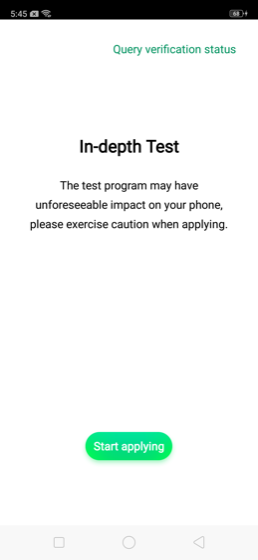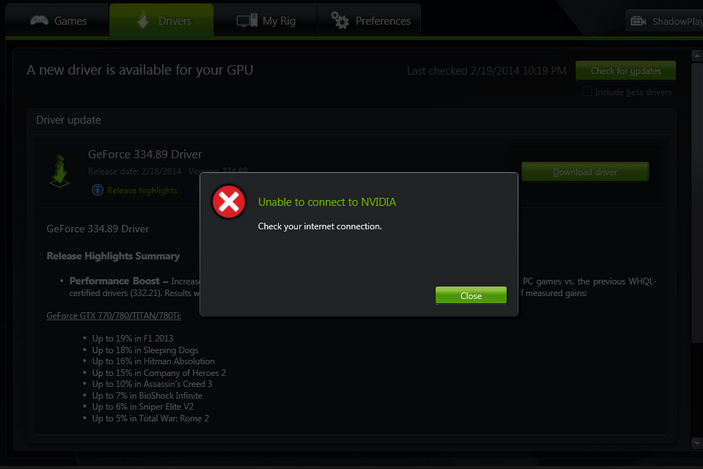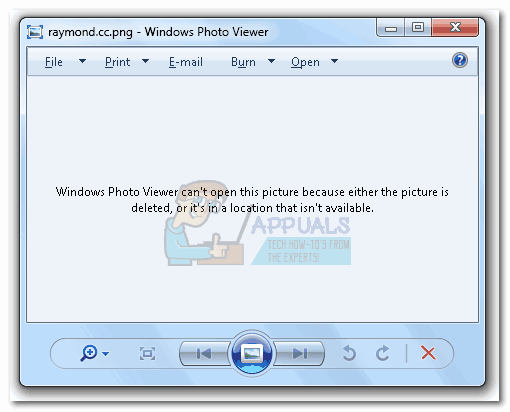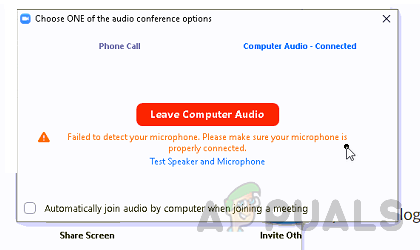So beheben Sie, dass keine Startdiskette erkannt wurde oder die Diskette ausgefallen ist
Wenn ein Computer hochfährt, überprüft er die Festplatte / SSD auf Startinformationen und ein Betriebssystem und verarbeitet die abgerufenen Informationen, um das auf der Festplatte gefundene Betriebssystem zu starten. Wenn ein Computer jedoch aus irgendeinem Grund kein Betriebssystem und / oder keine gültigen Startinformationen auf seiner Festplatte / SSD finden kann, wird möglicherweise die folgende Fehlermeldung auf Ihrem Bildschirm angezeigt:
“Es wurde keine Startdiskette erkannt oder die Diskette ist ausgefallen.”
Diese Fehlermeldung wird offensichtlich angezeigt, wenn der betroffene Computer keine Startinformationen oder kein Betriebssystem auf seiner Festplatte / SSD finden kann. Ein betroffener Computer konnte jedoch aus verschiedenen Gründen nicht in der Lage sein, Startinformationen und / oder ein Betriebssystem auf seiner Festplatte / SSD zu finden – weil die Festplatte / SSD des Computers nicht ordnungsgemäß angeschlossen war oder die Festplatte ausfiel oder ausfiel (Ja, sowohl Festplatten als auch SSDs können mit der Zeit ausfallen) auf die Festplatte / SSD, die die Startinformationen enthält, die nicht über der Startreihenfolge des Computers liegen, oder das Laufwerk, das aufgrund des gelöschten Betriebssystems überhaupt keine Startinformationen hat (entweder absichtlich oder wie in den meisten Fällen unbeabsichtigt).
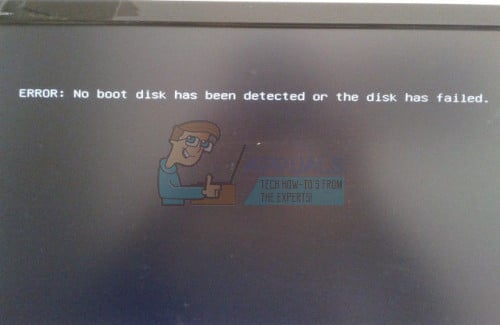
Unabhängig davon, aus welchem Grund diese Fehlermeldung in Ihrem Fall angezeigt wird, sind im Folgenden einige der effektivsten Lösungen aufgeführt, mit denen Sie versuchen können, dieses Problem zu beheben:
Lösung 1: Stellen Sie sicher, dass die Festplatte / SSD des Computers ordnungsgemäß angeschlossen ist
Wenn die Verbindung zwischen einem Computer und seiner Festplatte / SSD unterbrochen wird, kann der Computer nicht darauf zugreifen, um Startinformationen abzurufen. Dies führt zu der Fehlermeldung “Es wurde keine Startdiskette erkannt oder die Festplatte ist ausgefallen” wird beim Booten angezeigt. Um dies auszuschließen, öffnen Sie einfach das Gehäuse Ihres Computers (dies erfordert möglicherweise ein gewisses Maß an Sorgfalt, wenn Sie mit einem Laptop arbeiten), trennen Sie das Laufwerk vom Computer, reinigen Sie alle Verbindungen und Anschlüsse und schließen Sie das Laufwerk wieder an Stellen Sie sicher, dass alle Verbindungen zwischen den beiden sicher sitzen. Wenn Sie fertig sind, starten Sie einfach den Computer und prüfen Sie, ob das Problem weiterhin besteht.
Lösung 2: Überprüfen Sie, ob das Laufwerk ausfällt
Es besteht die starke Möglichkeit, dass dieses Problem durch eine fehlerhafte Festplatte / SSD verursacht wird, insbesondere da die Fehlermeldung selbst besagt, dass die Startdiskette möglicherweise ausgefallen ist. Der einfachste Weg, um zu überprüfen, ob eine Festplatte / SSD ausfällt oder nicht, besteht darin, sie an einen anderen, bereits hochgefahrenen Computer anzuschließen und zu prüfen, ob Sie erfolgreich auf deren Inhalt zugreifen können. Wenn für die Festplatte / SSD jedoch noch Garantie besteht, können Sie sie an den Hersteller zurücksenden, damit sie für alle Fälle überprüft werden kann.
Lösung 3: Stellen Sie sicher, dass sich die Startdiskette oben in der Startreihenfolge des Computers befindet
Möglicherweise wird beim Booten die Fehlermeldung “Es wurde keine Startdiskette erkannt oder die Festplatte ist ausgefallen” angezeigt, da Ihr Computer versucht, von einer anderen Quelle zu booten und keine Bootinformationen zu finden, anstatt von der Bootdiskette zu booten. In diesem Fall müssen Sie lediglich sicherstellen, dass sich die Startdiskette ganz oben in der Startreihenfolge Ihres Computers befindet, um dieses Problem zu beheben. Dazu müssen Sie:
- Starten Sie Ihren Computer.
- Auf dem ersten Bildschirm, den Sie beim Starten Ihres Computers sehen, finden Sie Anweisungen zum Drücken einer bestimmten Taste – in den meisten Fällen Löschen, F1 oder F2 -, um das BIOS / Setup Ihres Computers aufzurufen. Drücken Sie die angegebene Taste, um das BIOS aufzurufen.
- Suchen Sie im BIOS die Startreihenfolge / -konfiguration Ihres Computers. In den meisten Fällen befindet sich die Startreihenfolge unter dem Start des BIOS
- Passen Sie die Startreihenfolge so an, dass sich die Festplatte / SSD, die die Startdiskette ist, oben befindet. Dies bedeutet, dass der Computer versucht, die Startinformationen vor allen anderen Quellen abzurufen.
- Beenden Sie das BIOS des Computers, speichern Sie jedoch die Änderungen, die Sie daran vorgenommen haben, bevor Sie dies tun.
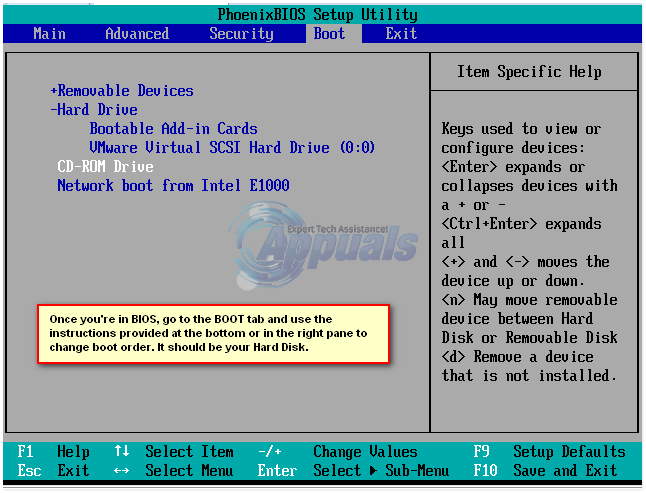
Wenn Sie das BIOS verlassen, wird der Computer neu gestartet. Überprüfen Sie, ob das Problem behoben wurde, während der Computer versucht, hochzufahren.
Lösung 4: Installieren Sie Windows neu
Wenn keine der oben aufgeführten und beschriebenen Lösungen für Sie funktioniert und Sie sicher sind, dass die Startdiskette des betroffenen Computers nicht ausgefallen ist, liegt möglicherweise dieses Problem vor, da das Betriebssystem und / oder die Bootinformationen, die auf der Bootdiskette enthalten sind, irgendwie gelöscht wurden (entweder absichtlich / unbeabsichtigt der Benutzer sein oder als Folge eines anderen Ereignisses).
Wenn dies der Fall ist, können Sie dieses Problem am besten (sauber) installieren, indem Sie Windows von Grund auf neu installieren. Seien Sie jedoch gewarnt: Bei einer sauberen Installation einer beliebigen Version des Windows-Betriebssystems gehen alle oder die meisten Daten verloren, die auf der Festplatte / SSD des betroffenen Computers gespeichert sind. Aber am Ende des Tages ist ein funktionierender Computer ohne Daten viel besser als ein Computer, der alle Ihre Daten enthält, aber nicht funktioniert. Mit diesem Handbuch können Sie Windows 10 neu installieren – die neueste und beste Iteration des Windows-Betriebssystems.